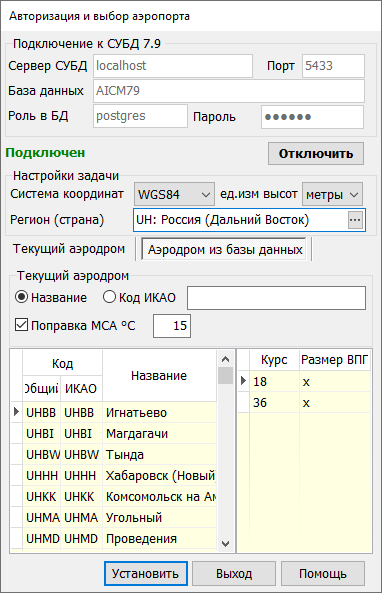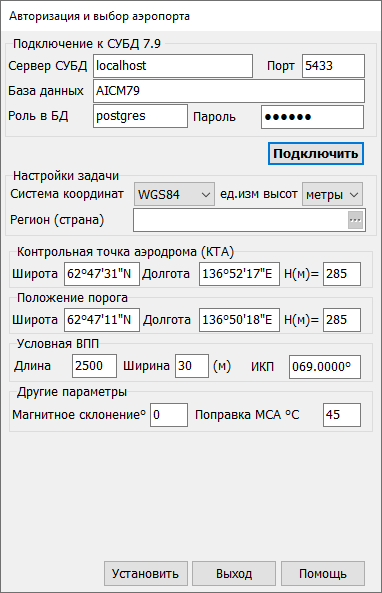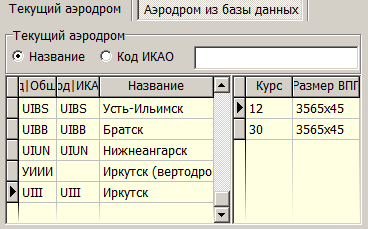Настройка программы |




|
|
Панель функционально разделена на две части – операционную и служебную. Операционная часть содержит группы кнопок для вызова различных задач, служебная включает в себя кнопку подключения и настройки задачи, кнопку вызова справки и кнопку закрытия панели.
Общий вид панели:
В начале панели размещена кнопка настройки задачи и авторизации в СУБД PostgreSQL. В конце панели расположены кнопки вызова справки и закрытия. В исходном состоянии все кнопки, кроме тех, работа которых зависит от подключения к базе данных, находятся в активном состоянии. Неактивна кнопка нанесения поверхности оценки препятствий (OAS). Поверхность оценки препятствий (OAS) – установленная поверхность, предназначенная для определения тех препятствий, которые необходимо учитывать при расчете абсолютной/ относительной высоты пролета препятствий для новых схем захода на посадку с вертикальным наведением или точного захода на посадку (Doc 8168 стр. I-1-1-6). Кнопка Подключение к базе данных не обязательно для моделирования маршрутов полётов. Оно служит для возможности выбора аэродрома, существующего в базе данных, и создания поверхности OAS.
Форма настройки и авторизации:
Верхняя часть служит для подключения к базе данных и авторизации пользователя. Область авторизации СУБД PostgreSQL содержит следующие поля: - «Сервер» и «Порт» – служат для ввода TCP/IP адреса или доменного наименования сервера PostgreSQL и его порта. По умолчанию используется порт 5432; - «База данных» – служит ввода наименования базы данных АНИ; - «Роль в БД» и «пароль» – служат для ввода пользователя СУБД PostgreSQL.
Пользователей СУБД PostgreSQL создаёт администратор на этапе установки комплекса на весь период работы. Область авторизации пользователя АНИ видима в многопользовательском режиме и содержит следующие поля: - «Пользователь» – служит для выбора одного из зарегистрированных пользователей АНИ из выпадающего списка. - «Пароль» – служит для ввода пароля пользователя АНИ. - «Запомнить пользователя» – для сохранения параметров идентификации пользователя АНИ в файл настройки ГИС. Файл настройки размещается по пути, установленному в пункте меню «Параметры – Размещение данных».
Пользователей АНИ создаёт администратор АНИ и устанавливает им пароли, статус и принадлежность. Более подробно о монопольном и многопользовательском режимах работы описано в главе 3 пункт 3.1. документа «Руководство оператора» ПАРБ.00127-01 34 01. Поля, которые отмечены красным цветом, обязательны для ручного заполнения. Поля белого цвета сохраняются и считываются с внешнего настроечного файла. После заполнения всех полей выполните подключение кнопкой «Подключить». В случае успешной авторизации подпись кнопки становится «Отключить». Кнопка «Отмена» служит для закрытия формы авторизации. При авторизации выполняется проверка соответствия структуры базы данных версии комплекса. При несоответствии версии предлагается обновление базы данных. Более подробно процесс обновления описан в документе «Руководство оператора» ПАРБ.00127-01 34 01. Поле «Настройки задачи» служит для установки единицы измерения высоты (метры, футы) и системы координат опорных и базовых точек (ПЗ-90.02, WGS84). При установке единицы измерения высоты в футы, значения высот вводятся в футах и переводятся в метры с коэффициентом 0.3048. При выборе системы координат «ПЗ-90.02» на этапе создания схем на карте позиции точек привязки и вставки преобразовываются в систему координат WGS84. При сохранении метрики в базу данных и импорта метрики с MS Excel все координаты преобразовываются в систему координат WGS84. Нижняя часть содержит параметры существующего в базе или проектируемого аэродрома. Поле «Контрольная точка аэродрома» служит для указания КТА и высоты аэродрома в метрах или футах в системе MSL. Поле «Положение порога» служит для указания координат и высоты порога посадки (вылета). Высота указывается в метрах или футах в системе MSL. Поле «Условная ВПП» – содержит поля «длина», «ширина» и «ИКП», в которые заполняется метрика взлётно-посадочной полосы и истинный курс посадки. Поле «Другие параметры» содержит информацию о магнитном склонении и поправки МСА для аэродрома. Поле «Поправка МСА» (закладка «Аэродром из базы данных») - при включенной опции в расчетах будет использоваться заданная в поле величина для аэродрома из базы данных. Если флаг не установлен, значение поправки МСА берется из поля «Расчетная температура аэродрома» («Подготовка документов аэронавигационной информации» - диалог «Ввод аэродромов»). Панель проектируемого аэродрома отображается по умолчанию при открытии диалога. Вся информация о проектируемой взлётно-посадочной полосе сохраняется в файл конфигурации ГИС и восстанавливается при следующем запуске задачи. Кнопка «Установить» – устанавливает текущий аэродром, выбранный порог, поправку МСА. В случае отсутствия записей регион для объекта не изменяется. Кнопка «Отмена» – закрывает диалог без выбора. Кнопка «Помощь» – вызывает контекстную справку. После подключения к базе данных панель дополняется закладкой «Аэродром из базы данных», содержимое которой выглядит следующим образом:
Закладка списка аэродромов из базы данных:
При выборе аэродрома из базы данных параметры для расчётов наполняются из таблиц ВПП и курсов ВПП. Следует учитывать, что корректность проектирования и расчёта маршрутов зависит от наличия и корректности информации о ВПП и пороге курса посадки (вылета). При нажатии кнопки «Установить» в зависимости от активной закладки, применяются параметры текущего аэродрома из базы данных или условного аэродрома с заданными параметрами в диалоге. Установка параметров сопровождается сообщением «Установить параметры условного аэродрома» или «Установить параметры аэродрома ХХХ», где ХХХ название аэродрома в базе данных.
|